重装任务,小编教你电脑坏了如何修复
- 分类:教程 回答于: 2017年12月08日 12:01:37
很多朋友都想要知道重装任务的方法是什么,其实重装任务的方法是非常简单的,如果大家想要学习的话,小编当然会教大家重装任务的方法!下面就给大家带来重装任务图文教程吧。
电脑该怎么办?相信很多朋友碰到了都还是束手无策,只能拿到电脑店里去修理,其实在拿去之前,我们自己还是可以抢救一下的,至于怎么抢救?接下来小编分享我的重装任务解决方法给大家吧。
重装任务
点击系统安装,软件会自动检测装机环境

系统重装任务图-1
识别后点击下一步
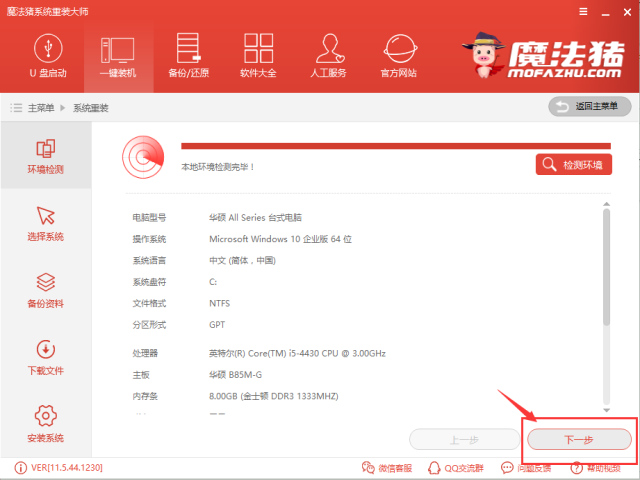
重装任务图-2
软件会给出推荐的系统安装,你也可以根据自己的需求选择相应的系统下载

系统重装任务图-3
点击下一步

重装任务图-4
选择备份,重装系统只影响C盘,如果C盘没有重要的文件可不勾选,备份文件会增加安装的速度,直接跳过备份,点击下一步,
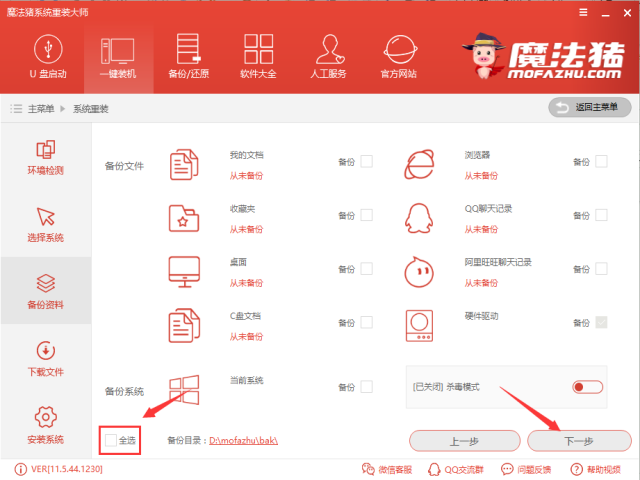
重装任务图-5
点击安装系统,有条件的话可以制作U盘PE

重装任务图-6
软件正在下载所需的文件

系统重装任务图-7
下载完后,软件自动制作安装

重装任务图-8
制作成功后点击重启

重装任务图-9
选择DOS(自动)安装,PE(手动)安装,确认后不能中断,否则会导致系统崩溃
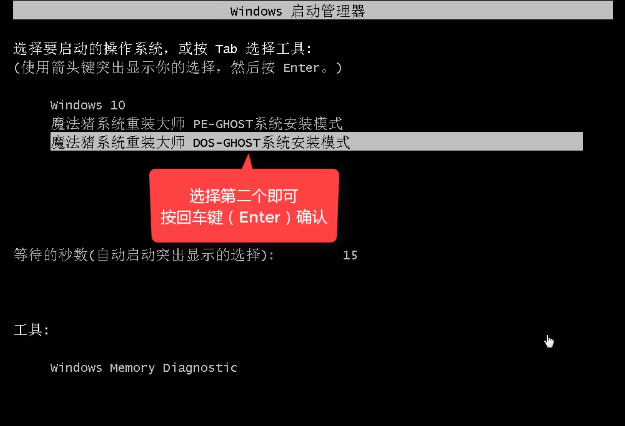
重装任务的步骤图-10
安装完后重启电脑即可
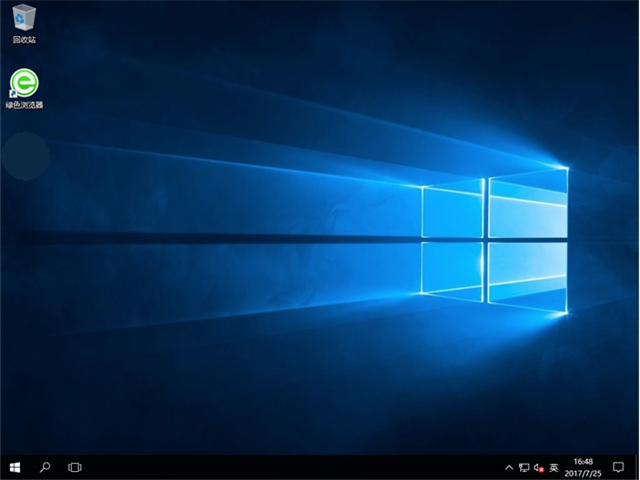
重装任务的步骤图-11
以上就是重装任务的全部步骤,感兴趣的朋友可以下载试试,软件提供真人在线客服服务。
 有用
96
有用
96


 小白系统
小白系统


 1000
1000 1000
1000 1000
1000 1000
1000 1000
1000 1000
1000 1000
1000 1000
1000 1000
1000 1000
1000猜您喜欢
- 小编教你gpt转换mbr2017/09/16
- 电脑重装系统的详细教程2021/05/10
- pdf官方下载哪个阅读器软件好..2024/10/21
- 惠普电脑开不了机怎么办的解决方法..2021/05/29
- 小编教你系统还原步骤2017/09/16
- 电脑重装系统教程win7安装步骤..2022/01/16
相关推荐
- 电脑怎么重装系统方法分享..2022/07/12
- 怎样安装虚拟光驱2016/09/16
- xp系统安装版下载如何安装2021/01/19
- 小白一键重装系统官网一键装机的详细..2021/11/01
- 如何查看电脑是不是64位系统..2023/01/20
- 如何将uefi改成mbr分区2016/08/21




















 关注微信公众号
关注微信公众号





